

Click on the flag below to find the english version


Conditions d'utilisation des éléments et tubes fournis
dans le matériel
Il est interdit de modifier, de changer le nom, d'enlever
le watermark et d'altérer les tubes
Il est interdit de les partager dans les groupes ou de
les offrir sur votre site, blog, forum
Si vous voulez les utiliser pour vos tutoriels, il faudra
demander l'autorisation des auteurs

J’ai l'autorisation des créateurs pour utiliser
leurs tubes, masques et décorations
merci à eux.
Sans leurs belles créations, aucun tutoriel ne pourrait être écrit.
ce tutoriel a été réalisé avec
PSP2018

Matériel
tubes - mask

ouvrir les tubes et les dupliquer
toujours travailler sur les copies pour préserver
les originaux en cas d’erreur
ouvrir le masque et le minimiser
n’oubliez pas d’effacer les watermarks des créateurs
avant d’utiliser les tubes

Trucs et astuces
concernant la fonction image -> « retourner » ou « miroir »
ces fonctions ont été remplacées, à partir
de la version PSPX4, par --->
image -> miroir [est devenu] image
-> miroir -> miroir horizontal
image -> retourner [est devenu] image
-> miroir -> miroir vertical
Concernant les polices d’écriture
-> si
vous souhaitez utiliser une police d’écriture sans avoir à l’installer
->
installez un logiciel de visualisation de police tel que
Nexus Font (ou n’importe quel autre).....
beaucoup de logiciels de ce genre sont disponibles sur
la toile gratuitement
placez votre police dans un dossier et ouvrez ce dossier
dans le logiciel
tant que ce lociciel restera ouvert, les polices qui y
sont installées resteront disponibles dans PSP

Filtres
aucun filtre n'est nécessaire pour suivre ce tutoriel

Utilisez ce crayon pour suivre les étapes
maintenir le clic gauche enfoncé pour le prendre
et le déplacer
Ce crayon vous aidera à vous
repérer
dans le tutoriel
un clic gauche maintenu pour le déplacer
 |

Réalisation
1
Fichier nouveau 900 x 600 pixels transparent
Sélectionner tout
Editer copier le tube du panier > coller dans la sélection
Déselectionner
2
Effet > image> mosaique sans jointures par défaut
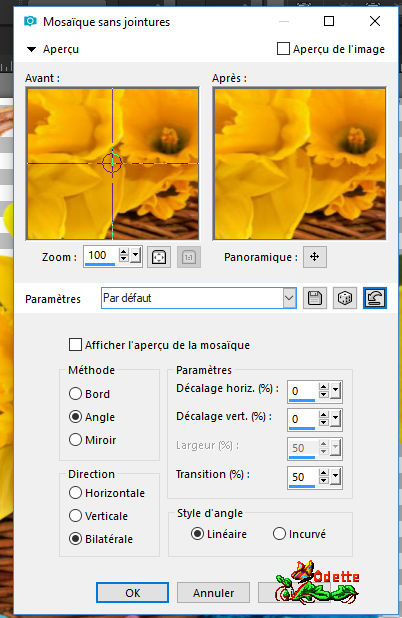
3
Réglage flou radial 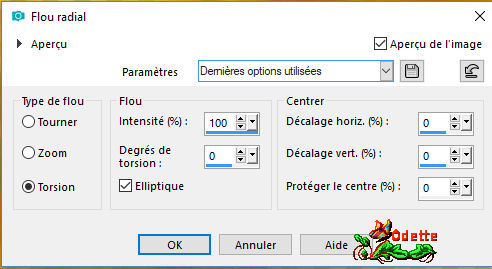
Effets > effet d’image>mosaique
sans jointure par défaut
4
Calque dupliquer
Rester Sur la copie du fond
Faire > effets > effet de distorsion > cordonnéees
polaires : rectangles à polaires transparent

Calque> fusionner tout
>applatir
5
Calques > dupliquer
Réglage > flou gaussien > rayon à 40
Calque nouveau calque de masque > à partir
d'une image

Appliquer le masque
"sg-diamond-sided"
Calque > fusionner le groupe
6
Calque> dupliquer
Mettre ce calque en lumière dure
Calque> fusionner le calque du dessous
Calque> dupliquer > mettre le mode de fusion
de ce calque en "lumière douce"
Calque fusionner le calque du dessous
7
Réglage> netteté > davantage netteté
Effet > effet 3D > Ombre portée
2 – 2 - 40 – 4 noir
Effet > Effet de texture : store

8
Editer > copier le tube panier
Editer > Coller
Image > Redimensionner 2 fois à 70 %
Placer sous le masque
et déplacer légèrement sur la
droite pour centrer dans le carré
Effet > effet 3d >ombre portée
2 -2 – 40 – 4 noir
Calque fusionner tous > aplatir
Réglage> netteté> netteté
9
Editer > copier le texte happy easter >
Editer > Coller comme nouveau calque
Image > redimensionner à 60 %
Réglage > netteté > netteté
Effet > effet 3D > Ombre portée
2 - 2 - 40 - 4 - noir
déplacer comme montré sur le résultat final
10
Editer > Copier > les décos œufs
de paques grands
Editer > coller > comme nouveau calque
Editer > copier les décos "œufs
petit"s
Edite > coller comme nouveau calque
Placer en haut à gauche dans le petit cadre
Calque dupliquer
Image> miroir > miroir horizontal
Calque fusionner le calque du dessous
Calque dupliquer
Image > miroir > vertical
Signer
Calques > Fusionner tous > aplatir
Voilà c'est fini
J espère que ça vous a plu

j'espère que vous vous êtes
amusé(e)
MERCI d’avoir choisi ce tutoriel pour passer
un moment de création PSP
simple et rapide à faire, même pour un
débutant (en tous les cas je l’espère)

j ai hâte de voir vos créations !
N’hésitez surtout pas à m’écrire
et à m’envoyer vos réalisations
ce sera un plaisir de les présenter au bas de
ce tutoriel


Vos créations
création  Sylvie Sylvie

autre création  Sylvie Sylvie

création  Mimi Mimi

Création  Odette Odette

création  Odette Odette

création  Sylvie Sylvie

création  Sylvie Sylvie

création  Cat Cat

création  Cat Cat

création  Nicole Nicole

création  Cibi Cibi

création  Danimage Danimage

création  Odette Odette

création  Cat Cat

création  Cat Cat

création  Sylvie Sylvie

création  Mimi Mimi

création  Jaja Jaja

création  Nath Nath

création  Caroline Caroline

création  Ginette Ginette

création  Mady Mady

création  Véro Véro

création  Patous Patous

2 créations par  Denzeline Denzeline
 
création  Malizarine Malizarine

création  Rosalie Rosalie


Retour au tableau de mes tutoriels
tableau 1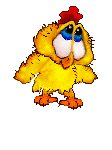

|